жӮЁеҘҪпјҢзҷ»еҪ•еҗҺжүҚиғҪдёӢи®ўеҚ•е“ҰпјҒ
е°Ҹзј–з»ҷеӨ§е®¶еҲҶдә«дёҖдёӢжҖҺд№ҲдҪҝз”ЁJavascriptејҖеҸ‘sliding-navеёҰж»‘еҠЁжқЎж•Ҳжһңзҡ„еҜјиҲӘжҸ’件пјҢзӣёдҝЎеӨ§йғЁеҲҶдәәйғҪиҝҳдёҚжҖҺд№ҲдәҶи§ЈпјҢеӣ жӯӨеҲҶдә«иҝҷзҜҮж–Үз« з»ҷеӨ§е®¶еҸӮиҖғдёҖдёӢпјҢеёҢжңӣеӨ§е®¶йҳ…иҜ»е®ҢиҝҷзҜҮж–Үз« еҗҺеӨ§жңү收иҺ·пјҢдёӢйқўи®©жҲ‘们дёҖиө·еҺ»дәҶи§ЈдёҖдёӢеҗ§пјҒ
ж•ҲжһңеҰӮдёӢеӣҫпјҡ
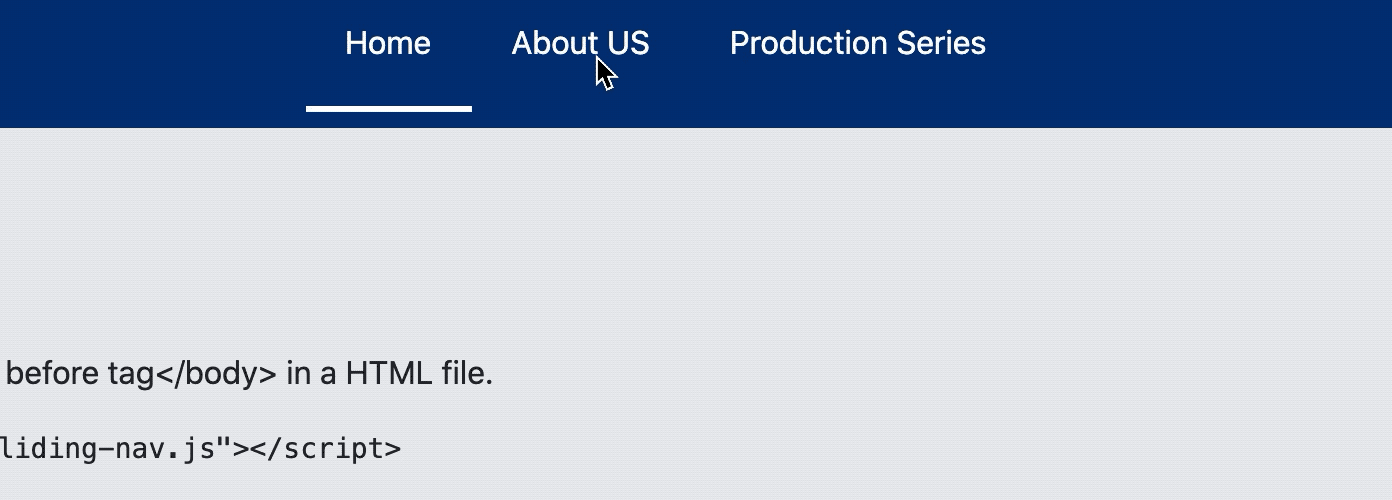
жң¬жҸ’件еҸӘйңҖиҰҒеҰӮдёӢзҡ„дёүжӯҘпјҢе°ұеҸҜд»ҘеңЁжӮЁзҡ„йЎ№зӣ®дёӯдҪҝз”Ёпјҡ
1гҖҒеңЁ</body>ж Үи®°з»“жқҹеүҚпјҢеј•з”Ёsliding-nav.jsж–Ү件
2гҖҒеңЁйңҖиҰҒж»‘еҠЁжқЎзҡ„иҸңеҚ•е®№еҷЁдёҠеҠ зұ»еҗҚ sliding-navпјҢеҪ“еүҚйЎ№дҪҝз”Ёзұ»еҗҚпјҡactive
3гҖҒдҪҝз”ЁеұһжҖ§жқҘе®ҡе®ҡеӨ–и§Ӯ:sn-color="йўңиүІ" sn-radius="еңҶеәҰ" sn-height="й«ҳеәҰ"
<script src="/path/to/sliding-nav.js"></script> <ul class="nav sliding-nav" sn-color="#F00" sn-radius="0px" sn-height="3px"> <li class="active">иҸңеҚ•йЎ№1</li> <li>иҸңеҚ•йЎ№2</li> <li>иҸңеҚ•йЎ№3</li> <ul>
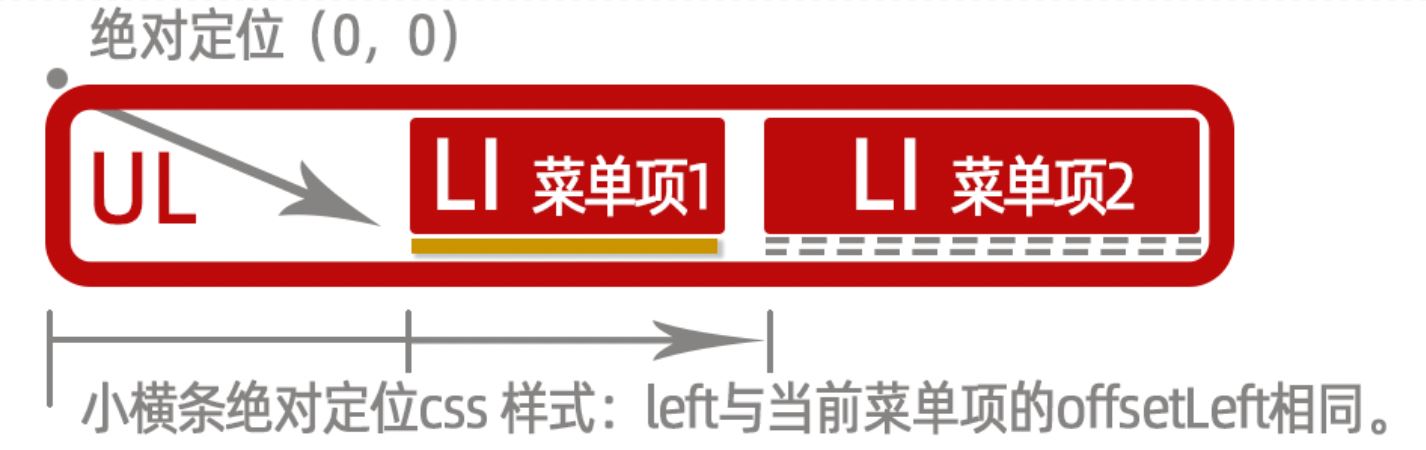
еҜјиҲӘиҸңеҚ•дёҖиҲ¬дҪҝз”ЁдёҠеӣҫзҡ„еұӮж¬ЎеһӢз»“жһ„пјҢеӨ–еұӮе®№еҷЁдҪҝз”Ё<ul> ж Үи®°пјҢиҸңеҚ•йЎ№дҪҝз”Ё<li>ж Үи®°пјҢеҒҮи®ҫеҰӮжһңиҰҒжҳҫзӨәй»„иүІе°ҸжЁӘжқЎпјҢеҰӮдҪ•е®ҡдҪҚеҫҲйҮҚиҰҒгҖӮ
з»ҸиҝҮеҲҶжһҗпјҢиҷҪ然еңЁи§Ҷи§үдёҠе°ҸжЁӘжқЎдҪҚдәҺULд№ӢеҶ…пјҢдёәдәҶдёҚз ҙеқҸеҺҹжқҘеҜјиҲӘзҡ„ж ·ејҸпјҢе°Ҹй»„жқЎеҝ…йЎ»дҪҝз”Ёabsoluteзҡ„з»қеҜ№е®ҡдҪҚпјҢ并且еҲқе§ӢдҪҚзҪ®дёҺulж Үи®°зӣёеҗҢгҖӮ
еӣ жӯӨпјҢжҲ‘们жҠҠе°ҸжЁӘжқЎжҸ’е…Ҙ<ul>ж Үи®°зҡ„еүҚйқўпјҢеҰӮдёҠйқўзҡ„е°ҸзҒ°зӮ№пјҢе®ғе°ұжҳҜе°ҸжЁӘжқЎзҡ„еҲқе§ӢдҪҚзҪ®еҚі(left=0,top=0)зҡ„дҪҚзҪ®гҖӮ
йӮЈд№ҲжҲ‘们еҰӮдҪ•и®©е°ҸжқЎзңӢиө·жқҘеңЁиҸңеҚ•йЎ№зҡ„жӯЈдёӢж–№е‘ўпјҹ
жҠҠе°ҸжқЎзҡ„topеұһжҖ§иөӢеҖјдёәиҸңеҚ•йЎ№зҡ„й«ҳеәҰпјҲеҚіoffsetHeightеұһжҖ§пјүпјҢ
жҠҠе°ҸжқЎзҡ„leftеұһжҖ§иөӢеҖјдёәиҸңеҚ•йЎ№зҡ„е·Ұиҫ№и·қпјҲеҚіoffsetLeftеұһжҖ§пјү
е®һзҺ°дёҠйқўзҡ„еҠҹиғҪеҸҜд»ҘдҪҝз”ЁеҰӮдёӢзҡ„д»Јз Ғпјҡ
function init() {
var navs = document.getElementsByClassName('sliding-nav');
for (var i = 0; i < navs.length; i++) {
//еҲӣе»әдёҖдёӘDIVдёҺеҪ“еүҚеҜјиҲӘз«–еҗ‘еҜ№йҪҗ
var indi = document.createElement("div");
indi.id = "slna-indicator"
indi.style.borderRadius = navs[i].getAttribute("sn-radius") || "0px"
indi.style.height = navs[i].getAttribute("sn-height") || "3px"
indi.style.backgroundColor = navs[i].getAttribute("sn-color") || "#F00"
indi.style.position = "absolute"
indi.style.transition = "0.5s"
//жҹҘжүҫеҪ“еүҚеӯҗиҸңеҚ•йЎ№,еҰӮжһңжңүзұ»еҗҚactiveжҲ–иҖ…жҳҜselectedе°ұи§ҶдёәеҪ“еүҚйЎ№пјҢеҰӮжһңжІЎжңүдҪҝ用第1йЎ№
var selected = navs[i].getElementsByClassName('active')
if (selected.length == 0) {
selected = navs[i].getElementsByClassName('selected')
}
if (selected.length == 0) {
selected = navs[i].children
}
if (selected.length == 0) {
throw Error('Sorry, Navigation bar has no item at all!');
}
selected = selected[0];
indi.style.width = selected.offsetWidth + "px";
indi.style.top = selected.offsetHeight + "px";
indi.style.left = selected.offsetLeft + "px";
navs[i].parentElement.insertBefore(indi, navs[i]);
//жңӘе®ҢжҲҗпјҢдёӢйқўжҸ’е…Ҙд»Јз Ғд»Ҙз»‘е®ҡдәӢ件
}
}еҰӮдёҠзҡ„д»Јз Ғжһ„е»әдәҶеҲқе§ӢеҢ–еҮҪж•°init()пјҢжӯӨеҮҪж•°пјҡ
жҹҘжүҫжүҖжңүеҗ«жңүзұ»еҗҚsliding-navзҡ„ж Үи®°пјҢ并且жҢүз…§дёҠйқўзҡ„ж–№жі•пјҢеңЁеүҚйқўжҸ’е…Ҙdivж Үи®°е……еҪ“вҖңжҢҮзӨәжқЎвҖқпјҢ并且жҹҘжүҫвҖңжҙ»еҠЁвҖқзҡ„иҸңеҚ•йЎ№пјҢжүҫеҲ°еҗҺйҖҡиҝҮиҝҷдёӘиҸңеҚ•йЎ№зҡ„еҗ„дёӘеұһжҖ§з»ҷвҖңжҢҮзӨәжқЎвҖқе®ҡдҪҚгҖӮ
жҲ‘们жҠҠ"жҢҮзӨәжқЎ"div ж Үи®°transitionеұһжҖ§и®ҫзҪ®жҲҗдәҶ0.5sпјҢйӮЈд№ҲеҸӘиҰҒеңЁдәӢ件йҮҢзӣҙжҺҘи®ҫзҪ®иҜҘdivзҡ„еҰӮдёӢ:
leftеұһжҖ§е°ұеҸҜд»Ҙе®һзҺ°"жҢҮзӨәжқЎ"зҡ„移еҠЁ
widthеұһжҖ§е°ұеҸҜд»Ҙи®ҫзҪ®"жҢҮзӨәжқЎ"зҡ„е®ҪеәҰ
жүҖд»ҘеҸҜд»ҘеңЁеҰӮдёҠзҡ„д»Јз Ғжң«е°ҫпјҢжҸ’е…ҘеҰӮдёӢзҡ„д»Јз Ғе®һзҺ°дәӢ件дёҺеҠЁз”»пјҡ
for (var j = 0; j < navs[i].children.length; j++) {
hover(navs[i].children[j], function(e, elem) {
indi.style.width = elem.offsetWidth + "px";
indi.style.left = elem.offsetLeft + "px";
});
//移еҮәеҜјиҲӘе°ұжҒўеӨҚй»ҳи®Ө
hover(navs[i], null, function(e, elem) {
indi.style.width = selected.offsetWidth + "px";
indi.style.left = selected.offsetLeft + "px";
});
}е…¶дёӯд»Јз ҒпјҢз”ЁеҲ°дәҶиҮӘе®ҡд№үеҮҪж•°hoverпјҢиҜҘеҮҪж•°зұ»дјјдәҺе®һзҺ°hoverдәӢ件пјҢJSеҺҹз”ҹеҸӘжңүmouseoverе’ҢmouseoutдәӢ件гҖӮ
еҮҪж•°дҪңз”ЁжҳҜз»ҷDOMе…ғзҙ з»‘е®ҡйј ж Ү移е…Ҙе’Ңйј ж Ү移еҮәдәӢ件пјҢе…·дҪ“е®һзҺ°зҡ„иҝҮзЁӢпјҢеҸҜд»ҘзңӢдҪңиҖ…еҺҹд»Јз ҒгҖӮ
жң¬ж–Үе®һзҺ°зҡ„жүҖжңүеҺҹд»Јз ҒеҰӮдёӢпјҢеёҢжңӣиҜ»иҖ…жҸҗеҮәжӣҙеҠ дјҳеҢ–зҡ„е»әи®®пјҢжҲ‘们дёҖиө·жү“йҖ жӣҙеҠ е”ҜзҫҺзҡ„еүҚз«ҜдҪ“йӘҢгҖӮ
for (var j = 0; j < navs[i].children.length; j++) {
hover(navs[i].children[j], function(e, elem) {
indi.style.width = elem.offsetWidth + "px";
indi.style.left = elem.offsetLeft + "px";
});
//移еҮәеҜјиҲӘе°ұжҒўеӨҚй»ҳи®Ө
hover(navs[i], null, function(e, elem) {
indi.style.width = selected.offsetWidth + "px";
indi.style.left = selected.offsetLeft + "px";
});
}д»ҘдёҠжҳҜвҖңжҖҺд№ҲдҪҝз”ЁJavascriptејҖеҸ‘sliding-navеёҰж»‘еҠЁжқЎж•Ҳжһңзҡ„еҜјиҲӘжҸ’件вҖқиҝҷзҜҮж–Үз« зҡ„жүҖжңүеҶ…е®№пјҢж„ҹи°ўеҗ„дҪҚзҡ„йҳ…иҜ»пјҒзӣёдҝЎеӨ§е®¶йғҪжңүдәҶдёҖе®ҡзҡ„дәҶи§ЈпјҢеёҢжңӣеҲҶдә«зҡ„еҶ…е®№еҜ№еӨ§е®¶жңүжүҖеё®еҠ©пјҢеҰӮжһңиҝҳжғіеӯҰд№ жӣҙеӨҡзҹҘиҜҶпјҢж¬ўиҝҺе…іжіЁдәҝйҖҹдә‘иЎҢдёҡиө„и®Ҝйў‘йҒ“пјҒ
е…ҚиҙЈеЈ°жҳҺпјҡжң¬з«ҷеҸ‘еёғзҡ„еҶ…е®№пјҲеӣҫзүҮгҖҒи§Ҷйў‘е’Ңж–Үеӯ—пјүд»ҘеҺҹеҲӣгҖҒиҪ¬иҪҪе’ҢеҲҶдә«дёәдё»пјҢж–Үз« и§ӮзӮ№дёҚд»ЈиЎЁжң¬зҪ‘з«ҷз«ӢеңәпјҢеҰӮжһңж¶үеҸҠдҫөжқғиҜ·иҒ”зі»з«ҷй•ҝйӮ®з®ұпјҡis@yisu.comиҝӣиЎҢдёҫжҠҘпјҢ并жҸҗдҫӣзӣёе…іиҜҒжҚ®пјҢдёҖз»ҸжҹҘе®һпјҢе°Ҷз«ӢеҲ»еҲ йҷӨж¶үе«ҢдҫөжқғеҶ…е®№гҖӮ
жӮЁеҘҪпјҢзҷ»еҪ•еҗҺжүҚиғҪдёӢи®ўеҚ•е“ҰпјҒ